Et systemnedbrud kan være en ødelæggende oplevelse, der potentielt kan føre til tab af uerstattelige data. At vide, hvordan man sikkerhedskopierer kritiske filer, er afgørende for at mindske denne risiko. Denne artikel vil guide dig gennem de nødvendige trin for at beskytte dine værdifulde oplysninger og sikre, at du kan gendanne hurtigt og effektivt i tilfælde af en systemfejl.
📝 Forstå vigtigheden af sikkerhedskopier
Datatab kan opstå på grund af forskellige årsager, herunder hardwarefejl, softwarekorruption, vira og endda utilsigtet sletning. Regelmæssige sikkerhedskopier fungerer som et sikkerhedsnet, så du kan gendanne dit system og dine data til en tidligere tilstand.
Forestil dig at miste mange års familiebilleder, vigtige dokumenter eller vigtige forretningsdata. De følelsesmæssige og økonomiske omkostninger kan være betydelige. Sikkerhedskopier giver ro i sindet, velvidende at dine oplysninger er sikre og gendannes.
Ydermere minimerer en veltilrettelagt backupstrategi nedetid efter et systemnedbrud. Du kan hurtigt gendanne dit system og genoptage dit arbejde, hvilket reducerer indvirkningen på din produktivitet og forretningsdrift.
💻 Identifikation af kritiske filer
Det første trin i at skabe en backup-strategi er at identificere, hvilke filer der er kritiske for dig. Det er de filer, du ikke har råd til at miste. Dette kan omfatte personlige dokumenter, familiebilleder og -videoer, økonomiske optegnelser og vigtige softwareinstallationer.
For virksomheder kan kritiske filer omfatte kundedatabaser, regnskaber, projektfiler og intellektuel ejendom. En grundig vurdering af dine data er afgørende for at afgøre, hvad der skal sikkerhedskopieres regelmæssigt.
Overvej at kategorisere dine filer baseret på deres vigtighed og hyppighed af brug. Dette vil hjælpe dig med at prioritere dine sikkerhedskopier og allokere ressourcer i overensstemmelse hermed.
💱 Valg af en sikkerhedskopieringsmetode
Flere backup-metoder er tilgængelige, hver med sine egne fordele og ulemper. Den bedste metode for dig afhænger af dine individuelle behov og præferencer.
- Eksterne harddiske: Disse er bærbare enheder, der kan lagre store mængder data. De er relativt billige og nemme at bruge, hvilket gør dem til et populært valg til personlige sikkerhedskopier.
- Cloud Backup Services: Disse tjenester gemmer dine data på fjernservere og giver offsite beskyttelse mod fysisk skade eller tyveri. Populære muligheder inkluderer Google Drive, Dropbox og OneDrive.
- Network Attached Storage (NAS): En NAS-enhed er en dedikeret lagerserver, der forbinder til dit netværk. Det giver flere brugere adgang til og deler filer, hvilket gør det ideelt til små virksomheder.
- Optiske diske (cd’er, dvd’er, Blu-rays): Selvom det er mindre almindeligt i dag, kan optiske diske bruges til at arkivere data. De er relativt billige, men har begrænset lagerkapacitet.
Overvej følgende faktorer, når du vælger en backupmetode: lagerkapacitet, omkostninger, brugervenlighed, sikkerhed og tilgængelighed.
📦 Implementering af en backup-strategi
Når du har valgt en backup-metode, skal du udvikle en backup-strategi. Dette involverer at bestemme, hvor ofte du vil sikkerhedskopiere dine filer, hvilke filer du vil sikkerhedskopiere, og hvor du vil gemme dine sikkerhedskopier.
En god backupstrategi bør indeholde følgende elementer:
- Regelmæssige sikkerhedskopier: Planlæg sikkerhedskopier regelmæssigt, såsom dagligt, ugentligt eller månedligt, afhængigt af hvor ofte dine data ændres.
- Fuld og trinvis backup: En fuld backup kopierer alle dine filer, mens en trinvis backup kun kopierer de filer, der er ændret siden sidste backup. Ved at kombinere fuld og trinvis sikkerhedskopiering kan du spare tid og lagerplads.
- Offsite backups: Gem en kopi af dine backups offsite, såsom i skyen eller på en separat fysisk placering, for at beskytte mod fysiske katastrofer som brand eller tyveri.
- Sikkerhedskopiering: Test jævnligt dine sikkerhedskopier for at sikre, at de fungerer korrekt, og at du kan gendanne dine data, hvis det er nødvendigt.
Automatisering af dine sikkerhedskopier kan spare tid og sikre, at de udføres konsekvent. De fleste backupsoftware og -tjenester tilbyder planlægningsfunktioner.
🔒 Trin-for-trin guide til sikkerhedskopiering af dine filer
Her er en generel guide til sikkerhedskopiering af dine kritiske filer, der kan tilpasses til din valgte metode:
- Vælg din sikkerhedskopieringsdestination: Vælg din eksterne harddisk, skytjeneste eller NAS-enhed.
- Installer sikkerhedskopieringssoftware (hvis nødvendigt): Nogle eksterne harddiske leveres med forudinstalleret sikkerhedskopieringssoftware. For cloud-sikkerhedskopier skal du installere tjenestens applikation.
- Konfigurer sikkerhedskopieringsindstillinger: Angiv, hvilke filer og mapper der skal sikkerhedskopieres. Indstil en backup tidsplan.
- Kør din første sikkerhedskopi: Start sikkerhedskopieringsprocessen. Dette kan tage noget tid, afhængigt af mængden af data.
- Bekræft din sikkerhedskopi: Når sikkerhedskopieringen er fuldført, skal du kontrollere, at filerne er blevet kopieret korrekt. Prøv at gendanne et par filer for at teste processen.
- Overvåg regelmæssigt sikkerhedskopier: Tjek sikkerhedskopieringslogfiler for at sikre, at sikkerhedskopier kører korrekt. Ret omgående eventuelle fejl eller advarsler.
Husk at holde din backupsoftware og dit operativsystem opdateret for at sikre kompatibilitet og sikkerhed.
⚠ Undgå almindelige sikkerhedskopieringsfejl
Flere almindelige fejl kan underminere din backup-strategi. At undgå disse faldgruber er afgørende for at sikre databeskyttelse.
- Sikkerhedskopierer ikke regelmæssigt: Sjældne sikkerhedskopier gør dig sårbar over for datatab, hvis der opstår et systemnedbrud mellem sikkerhedskopier.
- Lagring af sikkerhedskopier på samme sted som de originale data: Hvis din computer bliver beskadiget eller stjålet, vil dine sikkerhedskopier også gå tabt.
- Tester ikke sikkerhedskopier: Hvis du antager, at dine sikkerhedskopier fungerer uden at verificere dem, kan det føre til ubehagelige overraskelser, når du skal gendanne dine data.
- Ignorer fejlmeddelelser: Fejlmeddelelser under sikkerhedskopieringsprocessen bør undersøges og løses omgående.
- Brug af svage adgangskoder: Beskyt dine sikkerhedskopier med stærke adgangskoder for at forhindre uautoriseret adgang.
Proaktiv overvågning og regelmæssig vedligeholdelse er afgørende for en vellykket backup-strategi.
🚀 Gendannelse af dine data efter et systemnedbrud
Når der opstår et systemnedbrud, bliver dine sikkerhedskopier din livline. Gendannelsesprocessen involverer gendannelse af dit system og data fra dine sikkerhedskopier.
De specifikke trin til gendannelse af dine data afhænger af den sikkerhedskopieringsmetode, du brugte. Generelt skal du:
- Boot fra en gendannelsesdisk eller USB-drev: Dette giver dig adgang til dine sikkerhedskopier uden at starte op i dit operativsystem.
- Vælg din sikkerhedskopikilde: Vælg din eksterne harddisk, skytjeneste eller NAS-enhed.
- Vælg den sikkerhedskopi, der skal gendannes: Vælg den seneste sikkerhedskopi eller et specifikt tidspunkt for sikkerhedskopiering.
- Start gendannelsesprocessen: Følg instruktionerne på skærmen for at gendanne dit system og data.
- Bekræft de gendannede data: Når gendannelsen er fuldført, skal du kontrollere, at alle dine filer er blevet gendannet korrekt.
Gendannelsesprocessen kan tage noget tid, afhængigt af mængden af data, der gendannes. Vær tålmodig og følg instruktionerne nøje.
🔍 Ofte stillede spørgsmål (FAQ)
Det vigtigste er at sikre, at dine sikkerhedskopier er gemt et separat sted fra dine originale data. Dette beskytter mod fysiske katastrofer som brand eller tyveri.
Hyppigheden af dine sikkerhedskopier afhænger af, hvor ofte dine data ændres. For kritiske filer anbefales daglige sikkerhedskopier. Ugentlig eller månedlig sikkerhedskopiering kan være tilstrækkelig til mindre hyppigt opdaterede data.
En fuld sikkerhedskopi kopierer alle dine filer, mens en trinvis sikkerhedskopi kun kopierer de filer, der er ændret siden sidste sikkerhedskopiering. Inkrementelle sikkerhedskopier er hurtigere og kræver mindre lagerplads, men de er afhængige af den fulde backup for en fuldstændig gendannelse.
Ja, cloud backup er generelt sikkert, men det er vigtigt at vælge en velrenommeret udbyder med stærke sikkerhedsforanstaltninger. Se efter udbydere, der tilbyder kryptering og to-faktor-godkendelse.
For at teste dine sikkerhedskopier, prøv at gendanne nogle få filer fra din sikkerhedskopikilde. Kontroller, at de gendannede filer er intakte og kan åbnes uden fejl.
💼 Konklusion
Sikkerhedskopiering af dine kritiske filer er et vigtigt skridt i at beskytte dine data mod systemnedbrud og andre uforudsete hændelser. Ved at forstå vigtigheden af backups, vælge den rigtige backupmetode og implementere en solid backupstrategi kan du minimere risikoen for datatab og sikre, at du kan gendanne hurtigt og effektivt.
Vent ikke til det er for sent. Tag dig tid til at sikkerhedskopiere dine filer i dag, og nyd den fred i sindet, der følger med at vide, at dine data er sikre.
Gennemgå og opdater regelmæssigt din backupstrategi for at sikre, at den fortsat opfylder dine behov og beskytter dine værdifulde oplysninger.